Berikut 7 Cara Memperbaiki Kamera Zoom Yang Bermasalah Saat Digunakan
Tentu beragam jenis error ini menganggu produktivitas Anda. Terlebih lagi saat Anda sedang menggunakan video conference untuk meeting.
TRIBUNPONTIANAK.CO.ID - Ketika menggunakan aplikasi Zoom yang terlalu sering, tentu tak terlepas dari beberapa masalah atau error yang ditemui.
Semisalnya kamera Zoom yang error di perangkat Windows.
Ada beberapa masalah yang biasa ditemui seperti kamera tidak menyala, layar kamera tidak jernih, hingga tampak layar kamera pecah-pecah.
Tentu beragam jenis error ini menganggu produktivitas Anda.
Terlebih lagi saat Anda sedang menggunakan video conference untuk meeting.
• Zoom Untuk ChromeOS Resmi Dihapus, Begini Cara Menggunakan Zoom PWA
Terdapat beberapa faktor penyebab kamera Zoom bermasalah.
Mulai dari versi Zoom yang lawas, kamera webcam yang tidak terpasang dengan benar, dan lain sebagainya.
Apabila Anda mengalami permasalahan ini cobalah dengan mengatasinya secara mandiri.
Berikut ini dirangkum beberapa cara yang bisa Anda coba untuk mengatasi kamera Zoom yang error di Windows.
1. Cek port USB webcam
Apabila Anda menggunakan webcam di laptop atau komputer maka segera mengeceknya apakah webcam terhubung dengan benar.
Pastikan sudah terpasang dengan baik. Apabila masih bermasalah cobalah mengganti port USB lain jika perlu.
Setelah itu mulai dengan melakukan tes kamera webcam di aplikasi lain sebelum masuk ke Zoom. Caranya menuju Windows > Camera.
Setelah dirasa semua normal mulailah menggunakannya kembali ke aplikasi Zoom.
2, Memperbarui driver kamera
| Cara Praktis Cek Pulsa, Masa Aktif dan Pembelian Pulsa Telkomsel Lewat Aplikasi hingga Kode Dial |

|
|---|
| Istri Sah Bongkar Suami Selingkuh, Sumpah Serapah Viral di Balikpapan 2025 |

|
|---|
| Cara Paling Efektif Laporkan Gangguan IndiHome, Respon Cepat dan Langsung Ditangani Satu Hari |

|
|---|
| NIK KTP Penerima Bansos PKH Tahap 4 2025, Cek di Link Resmi Terbaru |

|
|---|
| Tata Cara Mengisi Biodata di Bandara Bagi WNI dan WNA Pakai Aplikasi All Indonesia |

|
|---|









![[FULL] 2 Jam Krusial Jokowi-Prabowo di Kertanegara, Pengamat: Minta agar Wapres Gibran Diberi Tugas](https://img.youtube.com/vi/Qizvg-wlcU8/mqdefault.jpg)
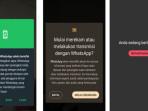




Isi komentar sepenuhnya adalah tanggung jawab pengguna dan diatur dalam UU ITE.